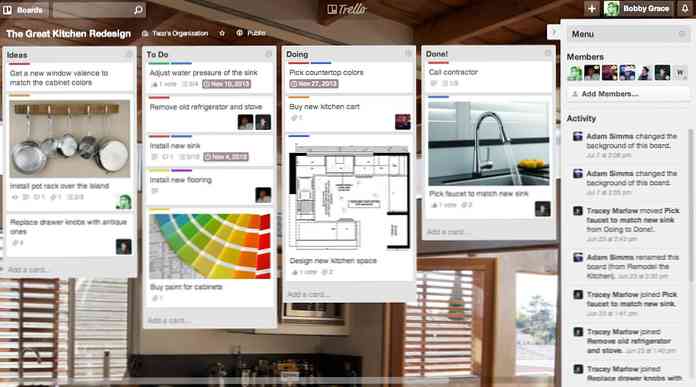10 načinov za odpiranje ukaznega poziva v operacijskem sistemu Windows 10

Command Prompt je za vedno prisoten in je še vedno odličen vir, ki vam je na voljo. Danes vam prikazujemo vse različne načine odpiranja ukaznega poziva. Stavimo, da ne poznaš vseh.
Ukazni poziv je zelo uporabno orodje. To vam omogoča, da naredite nekaj stvari hitreje, kot jih lahko naredite v grafičnem vmesniku in ponuja nekaj orodij, ki jih preprosto ne najdete v grafičnem vmesniku. In prav v duhu tipkovnice-ninje, Command Prompt podpira tudi vse vrste pametnih bližnjic na tipkovnici, zaradi katerih je še močnejši. Čeprav lahko preprosto odprete ukazni poziv iz menija Start, to ni edini način. Torej, poglejmo ostalo.
Opomba: ta članek temelji na sistemu Windows 10, vendar bi morala večina teh metod delovati tudi v prejšnjih različicah sistema Windows.
Odprite ukazni poziv v meniju Windows + X Power Users
Pritisnite Windows + X, da odprete meni Power Users, nato pa kliknite »Command Prompt« ali »Command Prompt (Admin)«.

Opomba: Če je v meniju Power Users prikazan PowerShell namesto ukaznega poziva, je to stikalo, ki je nastalo pri posodobitvi orodja Creators Update za sistem Windows 10. Če želite, je zelo enostavno preklopiti nazaj na prikaz ukaznega poziva v meniju Power Users ali PowerShell lahko poskusite. V PowerShellu lahko naredite precej vsega, kar lahko storite v ukaznem pozivu, in še veliko drugih koristnih stvari.
Odprite ukazni poziv iz Upravitelja opravil
Odprite upravitelja opravil z več podrobnostmi. Odprite meni »Datoteka« in izberite »Zaženi novo opravilo« cmd ali cmd.exe, in nato kliknite »V redu«, da odprete navaden ukazni poziv. Prav tako lahko preverite »Ustvari to nalogo z skrbniškimi pravicami«, da odprete ukazni poziv kot skrbnik.

Odprite ukazni poziv v skrbniškem načinu iz Task Managerja Secret Easy Way
Če želite hitro odpreti ukazni poziv s skrbniškimi pravicami iz upravitelja opravil, odprite meni »Datoteka« in držite tipko CTRL, medtem ko kliknete »Zaženi novo opravilo«..

Odprite ukazni poziv v meniju »Start«
Ukazni poziv lahko preprosto odprete tako, da kliknete Začni in nato v iskalno polje vnesete »cmd«. Druga možnost je, da kliknete / tapnete ikono mikrofona v iskalnem polju Cortane in izgovorite »Zagon ukaznega poziva«.
Če želite odpreti ukazni poziv s skrbniškimi pravicami, z desno miškino tipko kliknite rezultat in nato kliknite »Zaženi kot skrbnik«. Rezultat lahko označite tudi s puščičnimi tipkami in nato pritisnite Ctrl + Shift + Enter.

Odprite ukazni poziv s pomikanjem po meniju Start
Kliknite Start. Pomaknite se navzdol in razširite mapo »Sistem Windows«. Kliknite »Ukazni poziv«. Če želite odpreti skrbniške pravice, z desno tipko miške kliknite Ukazni poziv in izberite »Zaženi kot skrbnik«.

Odprite ukazni poziv iz Raziskovalca datotek
Odprite File Explorer in se pomaknite do C: Windows System32 mapo. Dvokliknite datoteko »cmd.exe« ali jo kliknite z desno tipko miške in izberite »Zaženi kot skrbnik«. Lahko ustvarite tudi bližnjico do te datoteke in jo shranite kjerkoli.

Odprite ukazni poziv iz polja Run
Pritisnite Windows + R, da odprete polje »Zaženi«. Vnesite »cmd« in kliknite »V redu«, da odprete navaden ukazni poziv. Vnesite »cmd« in nato pritisnite Ctrl + Shift + Enter, da odprete ukazni poziv skrbnika.

Odprite ukazni poziv iz naslovne vrstice File Explorer
V raziskovalcu datotek kliknite naslovno vrstico, da jo izberete (ali pritisnite Alt + D). V naslovno vrstico vnesite »cmd« in pritisnite Enter, da odprete ukazni poziv s potjo že nastavljene mape.

Odprite ukazni poziv tukaj iz menija File File File Explorer
V Raziskovalcu datotek se pomaknite do mape, ki jo želite odpreti v ukaznem pozivu. V meniju »Datoteka« izberite eno od naslednjih možnosti:
- Odprite ukazni poziv. Odpre ukazni poziv v trenutno izbrani mapi s standardnimi dovoljenji.
- Odprite ukazni poziv kot skrbnik. Odpre ukazni poziv v trenutno izbrani mapi z dovoljenji skrbnika.

Odprite ukazni poziv iz kontekstnega menija mape v Raziskovalcu datotek
Če želite odpreti okno ukaznega poziva v katerokoli mapo, Shift + z desno tipko miške kliknite mapo v Raziskovalcu datotek in nato izberite »Odpri ukazno okno tukaj«.

Ustvarite bližnjico za ukazni poziv na namizju
Z desno tipko miške kliknite prazno mesto na namizju. V kontekstnem meniju izberite Novo> Bližnjica.

V polje vnesite »cmd.exe« in kliknite »Naprej«.

Dajte bližnjici ime in kliknite »Končaj«.

Zdaj lahko dvokliknete bližnjico, da odprete ukazni poziv. Če želite namesto tega odpreti ukazni poziv s skrbniškimi pravicami, z desno miškino tipko kliknite bližnjico in v kontekstnem meniju izberite »Lastnosti«. Kliknite gumb »Napredno« in označite možnost »Zaženi kot skrbnik«. Zaprite oba odprta okna z lastnostmi

Zdaj morate le dvokliknite bližnjico, da odprete ukazni poziv kot skrbnik.